توصيل/التحكم في أجهزة الكمبيوتر عبر الشبكة باستخدام KontrolPack

تحكم بسهولة في أجهزة الكمبيوتر على شبكتك باستخدام KontrolPack. وصّل وأدر أجهزة الكمبيوتر التي تعمل بأنظمة تشغيل مختلفة بكل سهولة.
Lollypop هو مشغل موسيقى جميل وحديث لمنصة Linux . يحتوي على واجهة مستخدم مدروسة ومقارنة بالعديد من مشغلات موسيقى Linux الأخرى ، ولديه العديد من الميزات المفيدة ، مثل التوافق مع خدمات موسيقى الويب ، ودعم تجميع الموسيقى ، والمزيد. في هذا الدليل ، سنتناول كيفية إعداد Lollypop على نظام Linux!
قبل أن نتمكن من معرفة كيفية إعداد ملفات الموسيقى في Lollypop على نظام Linux ، يجب أن نتعرف أولاً على كيفية تثبيته. السبب؟ Lollypop ليس تطبيقًا افتراضيًا على أي نظام تشغيل Linux سائد. ستحتاج إلى إعداده قبل اتباع هذا البرنامج التعليمي يدويًا.
لبدء عملية التثبيت ، افتح نافذة طرفية بالضغط على Ctrl + Alt + T أو Ctrl + Shift + T على لوحة المفاتيح. بعد ذلك ، اتبع تعليمات تثبيت سطر الأوامر الموضحة أدناه والتي تتوافق مع نظام التشغيل Linux الذي تستخدمه حاليًا.
على Ubuntu Linux ، يتوفر تطبيق Lollypop في مصادر البرامج. ستتمكن من تثبيت البرنامج بسهولة على جهاز الكمبيوتر الخاص بك عن طريق إدخال أمر Apt التالي أدناه في الجهاز.
sudo apt تثبيت المصاصة
Lollypop متاح لـ Debian Sid و Debian 11 من خلال مستودعات البرامج "الرئيسية". ومع ذلك ، بالنسبة للإصدار الثابت الحالي (Debian 10) ، لا توجد حزمة متاحة.
إذا كنت تستخدم Sid أو Debian 11 ، فيمكنك استخدام الأمر Apt-get أدناه لتشغيل Lollypop.
هل تستخدم Debian 10 أو أقدم؟ ستحتاج إلى اتباع تعليمات تثبيت Flatpak حتى تعمل بدلاً من ذلك.
sudo apt-get install المصاصة
سيتمكن أولئك الذين يستخدمون Arch Linux من الحصول على تطبيق Lollypop سريعًا من خلال مستودع برامج "المجتمع". لبدء التثبيت ، تأكد من تمكين "المجتمع" في ملف تكوين Pacman. ثم أدخل الأمر pacman أدناه.
sudo pacman -S lollypop
يتوفر مشغل الموسيقى Lollypop لجميع مستخدمي Fedora 32 و Rawhide و 31 مستخدمًا عبر مستودعات برامج Fedora الرئيسية. لبدء التثبيت على نظامك ، استخدم الأمر Dnf التالي أدناه.
sudo dnf تثبيت المصاصة
هل أنت من مستخدمي OpenSUSE Linux؟ هل تحاول تثبيت Lollypop على إصدار OpenSUSE الخاص بك؟ إذا كان الأمر كذلك ، فتأكد من تمكين مستودع برامج OpenSUSE Oss على نظامك. بعد ذلك ، قم بتشغيل الأمر Zypper أدناه لتثبيت البرنامج.
sudo zypper تثبيت مصاصة
يتوفر مشغل الموسيقى Lollypop في متجر تطبيقات Flathub باعتباره Flatpak. لبدء تثبيت Lollypop على جهاز الكمبيوتر الخاص بك ، تأكد من إعداد وقت تشغيل Flatpak على جهاز الكمبيوتر الخاص بك باتباع هذا الدليل حول هذا الموضوع .
بعد إعداد وقت تشغيل Flatpak ، استخدم الأمر flatpak add عن بُعد لإضافة متجر تطبيقات Flathub إلى مصادر Flatpak.
إضافة flatpak عن بُعد - إذا لم تكن موجودة - https://flathub.org/repo/flathub.flatpakrepo
بمجرد إضافة متجر تطبيقات Flathub إلى تكوين Flatpak الخاص بك ، قم بتشغيل أمر تثبيت flatpak لإعداد Lollypop .
تثبيت Flatpak flathub org.gnome.Lollypop
لإضافة موسيقى إلى Lollypop ، ابدأ بفتح التطبيق على سطح المكتب بالبحث عنه في قائمة التطبيق. بعد ذلك ، من هناك ، اتبع الإرشادات خطوة بخطوة أدناه.
الخطوة 1: ابحث عن قائمة Lollypop وانقر عليها بالماوس. لا يمكن تحديد موقع القائمة؟ انقر فوق الزر الموجود على يسار زر التصغير.
الخطوة 2: داخل قائمة Lollypop ، ابحث عن خيار "التفضيلات" وحدده للوصول إلى نافذة إعدادات Lollypop.
بمجرد دخولك إلى نافذة "التفضيلات" ، حدد علامة التبويب "الموسيقى" ، وانقر عليها بالماوس. من خلال تحديد علامة التبويب "الموسيقى" ، ستتمكن من الوصول إلى منطقة تكوين موسيقى Lollypop.
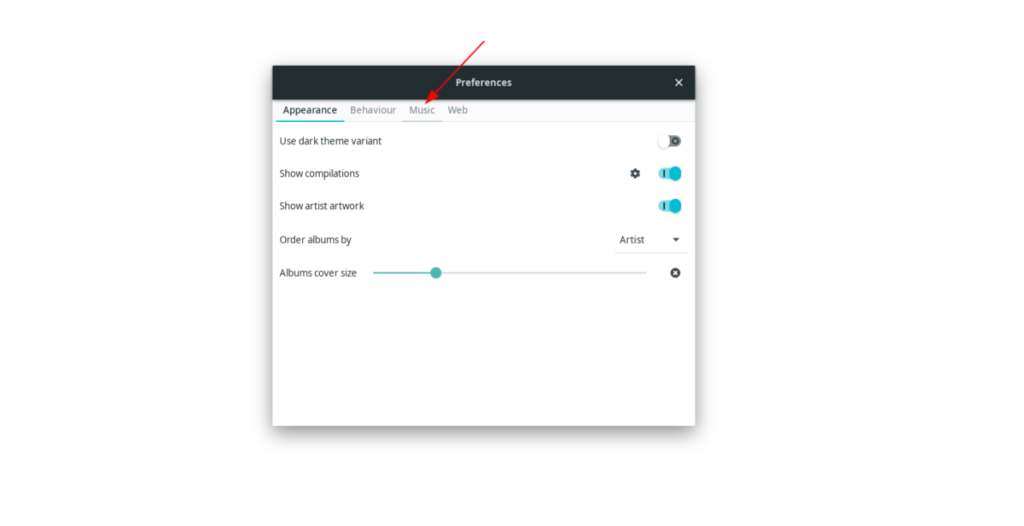
الخطوة 3: داخل منطقة تكوين الموسيقى Lollypop ، سترى مجلد "الموسيقى" الذي تم تعيينه كموقع افتراضي يبحث فيه Lollypop عن ملفات الموسيقى. إذا كنت تفضل الاحتفاظ بالإعداد الافتراضي ، فما عليك سوى نقل جميع الموسيقى الخاصة بك إلى مجلد "الموسيقى" وإغلاق نافذة التفضيلات.
إذا لم تكن راضيًا عن المجلد الافتراضي ، فانقر فوق رمز الجمع "+" لفتح نافذة متصفح الملفات. داخل متصفح الملفات ، حدد موقع الدليل على جهاز الكمبيوتر الذي تخزن فيه جميع ملفات الموسيقى الخاصة بك ، وحدده بالماوس.
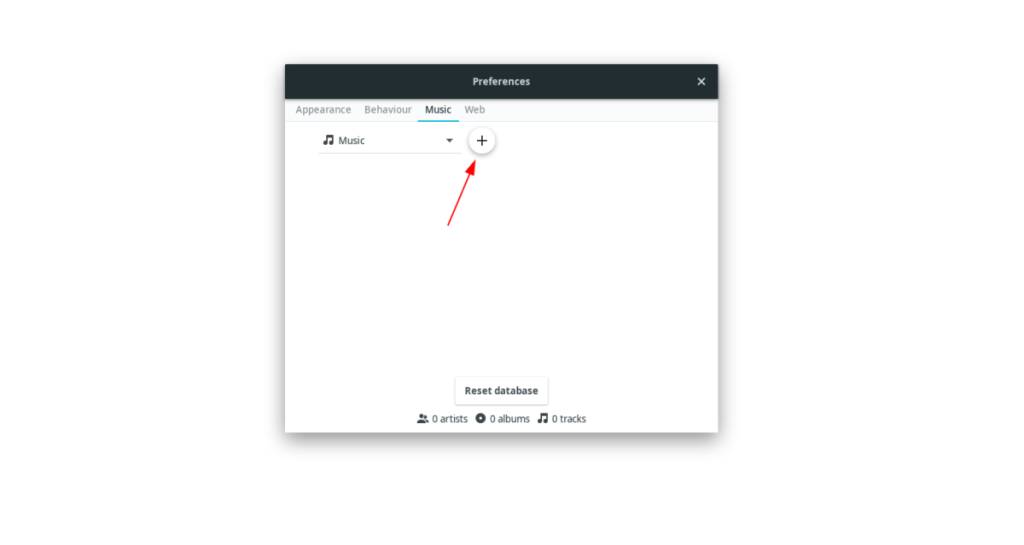
الخطوة 4: بعد تعيين علامة التبويب "الموسيقى" للبحث عن ملفات الموسيقى الخاصة بك ، أغلق نافذة التفضيلات. بمجرد إغلاق النافذة ، ستلاحظ أن تطبيق Lollypop سيبدأ في البحث عن ملفات الموسيقى على نظامك. اجلس وتحلى بالصبر.
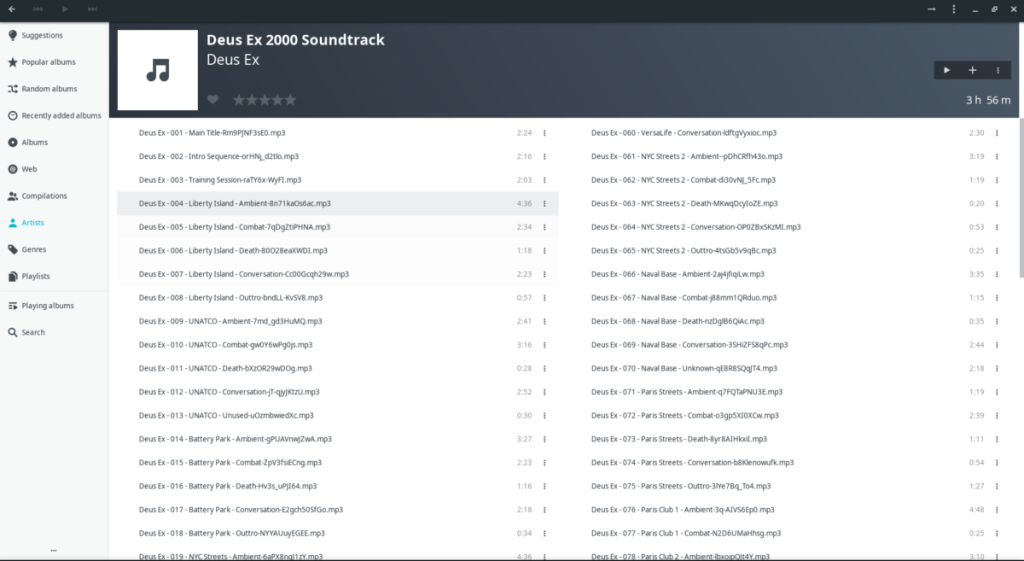
عندما تنتهي Lollypop من البحث عن الموسيقى الخاصة بك ، انقر فوق أي من القوائم الموجودة في الشريط الجانبي الأيسر للاستماع إلى الموسيقى المفضلة لديك.
إذا كنت تبحث عن إعادة تعيين مكتبة الموسيقى الخاصة بك في Lollypop ، فقم بما يلي. أولاً ، افتح نافذة "تفضيلات" Lollypop. ثم انقر فوق "موسيقى". داخل علامة التبويب "الموسيقى" ، انقر فوق "إعادة تعيين قاعدة البيانات" لمسح قاعدة بيانات الموسيقى الحالية.
من هناك ، يمكنك إضافة موسيقى جديدة والبدء من جديد!
تحكم بسهولة في أجهزة الكمبيوتر على شبكتك باستخدام KontrolPack. وصّل وأدر أجهزة الكمبيوتر التي تعمل بأنظمة تشغيل مختلفة بكل سهولة.
هل ترغب في تنفيذ بعض المهام المتكررة تلقائيًا؟ بدلًا من الضغط على زر يدويًا عدة مرات، أليس من الأفضل لو كان هناك تطبيق؟
iDownloade أداة متعددة المنصات تتيح للمستخدم تنزيل محتوى خالٍ من إدارة الحقوق الرقمية (DRM) من خدمة iPlayer التابعة لهيئة الإذاعة البريطانية (BBC). ويمكنها تنزيل كلا الفيديوين بصيغة .mov.
لقد قمنا بتغطية ميزات Outlook 2010 بمزيد من التفاصيل، ولكن نظرًا لأنه لن يتم إصداره قبل يونيو 2010، فقد حان الوقت لإلقاء نظرة على Thunderbird 3. هناك
يحتاج الجميع إلى استراحة بين الحين والآخر، فإذا كنت تبحث عن لعبة شيقة، جرّب Flight Gear. إنها لعبة مجانية مفتوحة المصدر ومتعددة المنصات.
MP3 Diags هي الأداة الأمثل لإصلاح مشاكل ملفاتك الصوتية. يمكنها وسم ملفات MP3 بشكل صحيح، وإضافة أغلفة الألبومات المفقودة، وإصلاح خلل VBR.
تمامًا مثل جوجل ويف، أحدثت خدمة جوجل فويس ضجة كبيرة حول العالم. تهدف جوجل إلى تغيير طريقة تواصلنا، وبما أنها أصبحت
هناك العديد من الأدوات التي تتيح لمستخدمي فليكر تنزيل صورهم بجودة عالية، ولكن هل هناك طريقة لتنزيل مفضلات فليكر؟ لقد وصلنا مؤخرًا
ما هو أخذ العينات؟ وفقًا لويكيبيديا، "هو عملية أخذ جزء، أو عينة، من تسجيل صوتي واحد وإعادة استخدامه كأداة أو
مواقع جوجل هي خدمة من جوجل تتيح للمستخدم استضافة موقع ويب على خادم جوجل. ولكن هناك مشكلة واحدة، وهي عدم وجود خيار مدمج للنسخ الاحتياطي.



![قم بتنزيل FlightGear Flight Simulator مجانًا [استمتع] قم بتنزيل FlightGear Flight Simulator مجانًا [استمتع]](https://tips.webtech360.com/resources8/r252/image-7634-0829093738400.jpg)




